ARDUINO 安装配置
ARDUINO 软件安装
ESP32 开发可以用 ESP-IDF 结合 VSCODE 进行开发,也可以用 ARDUINO 平台进行开发,为了降低开发难度,我们选择 ARDUINO 平台进行开发。
进入 ARDUINO 官网
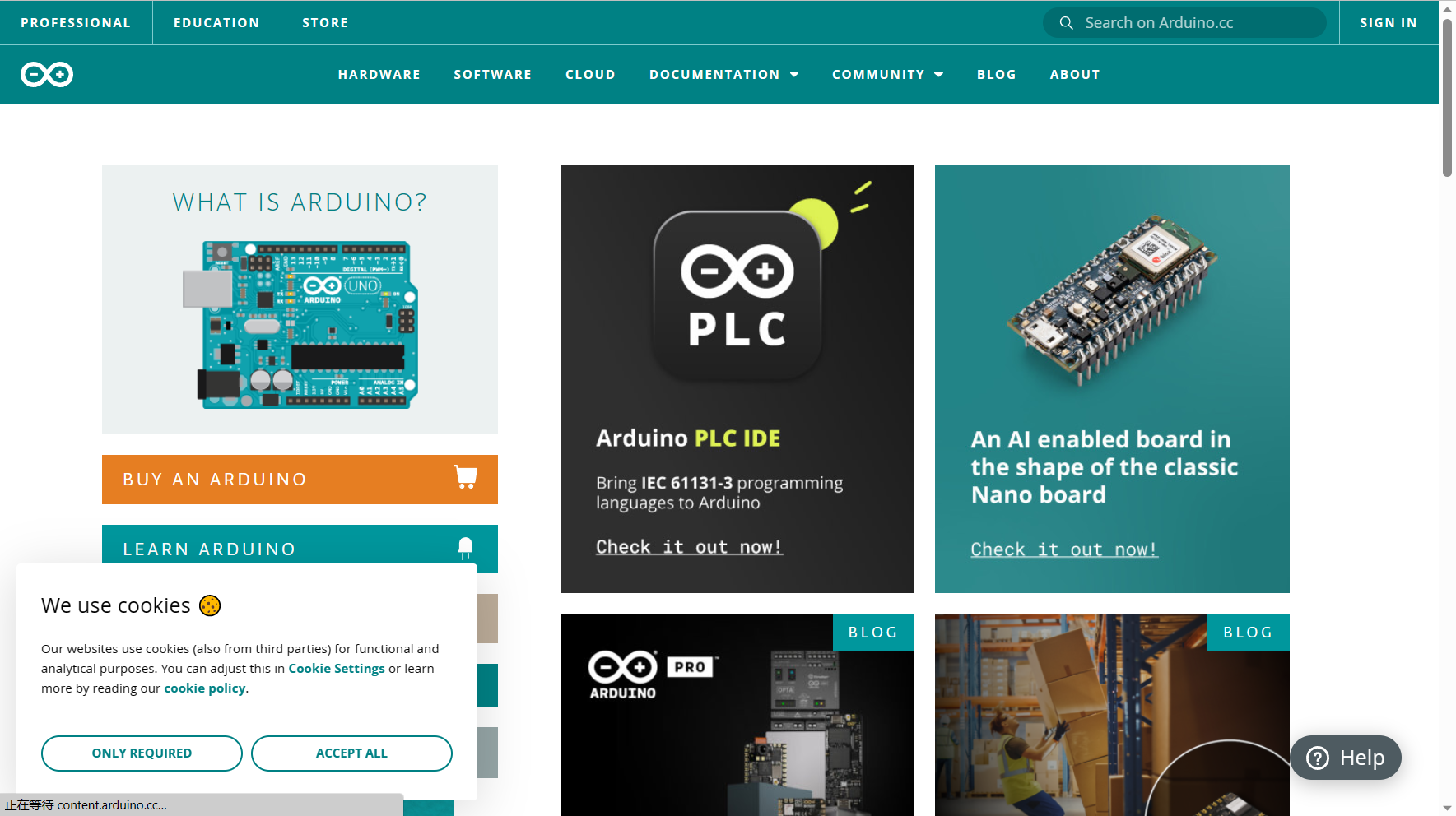
选择适配自己电脑系统的客户端进行下载
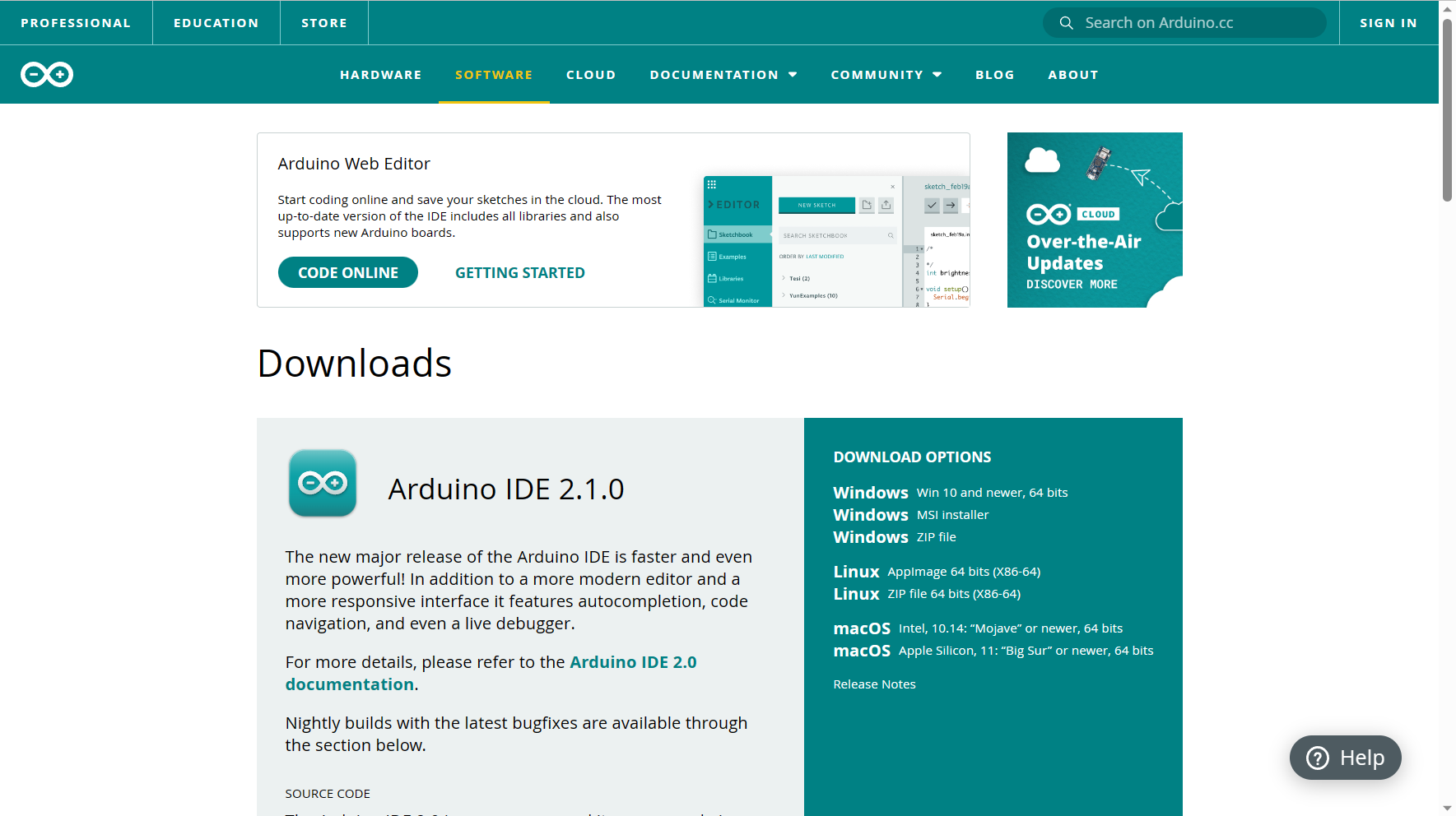
按照指引一步步完成安装后,打开 ARDUINO IDE,附加开发板管理器网址: Arduino IDE>文件>首选项>附加开发板管理器网址
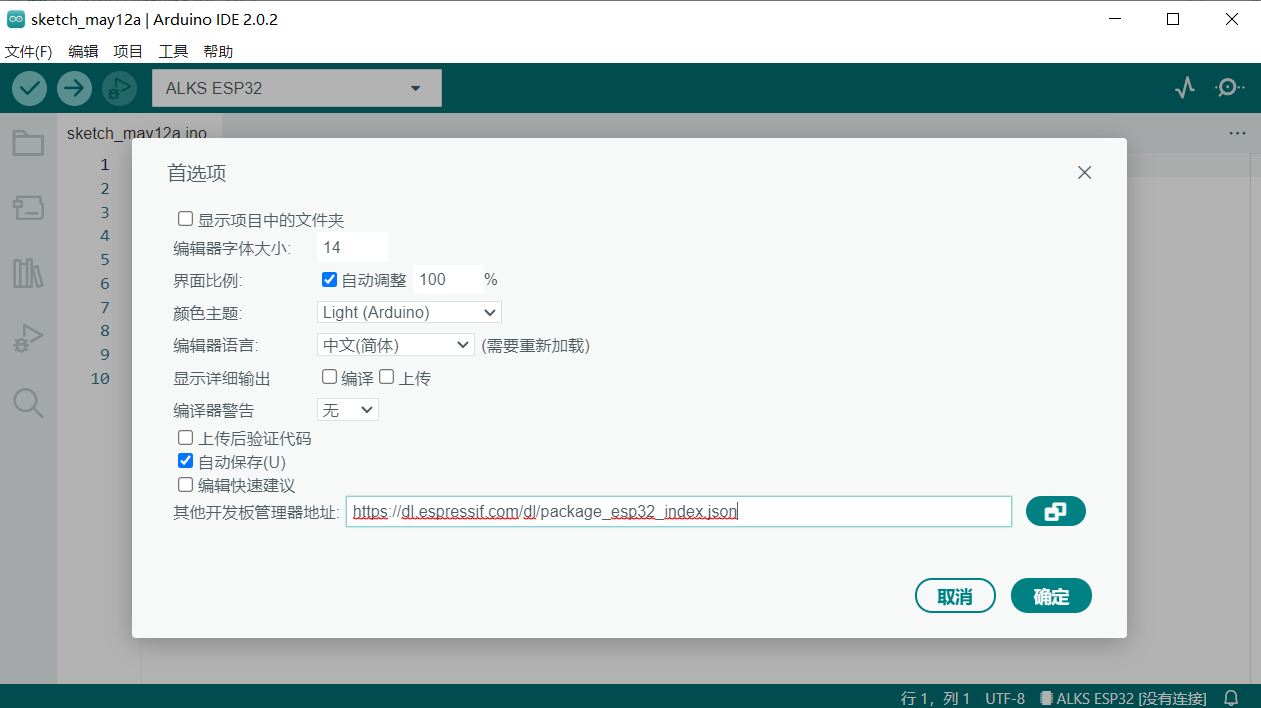
最后安装开发板数据包: Arduino IDE>开发板>开发板管理器>esp32>安装
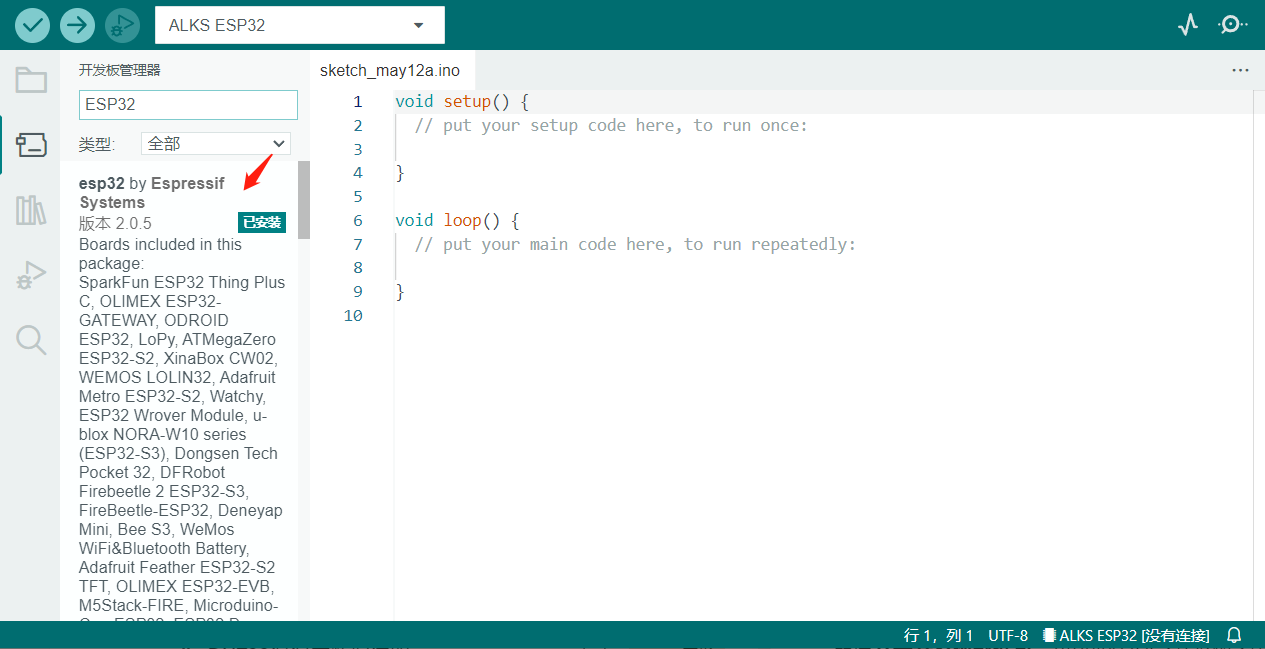
如果上述在线安装方法失败,可以尝试离线安装,下载离线安装包,双击完成安装

当选择开发板选项中出现 ESP32 时,说明 ESP32 包安装成功
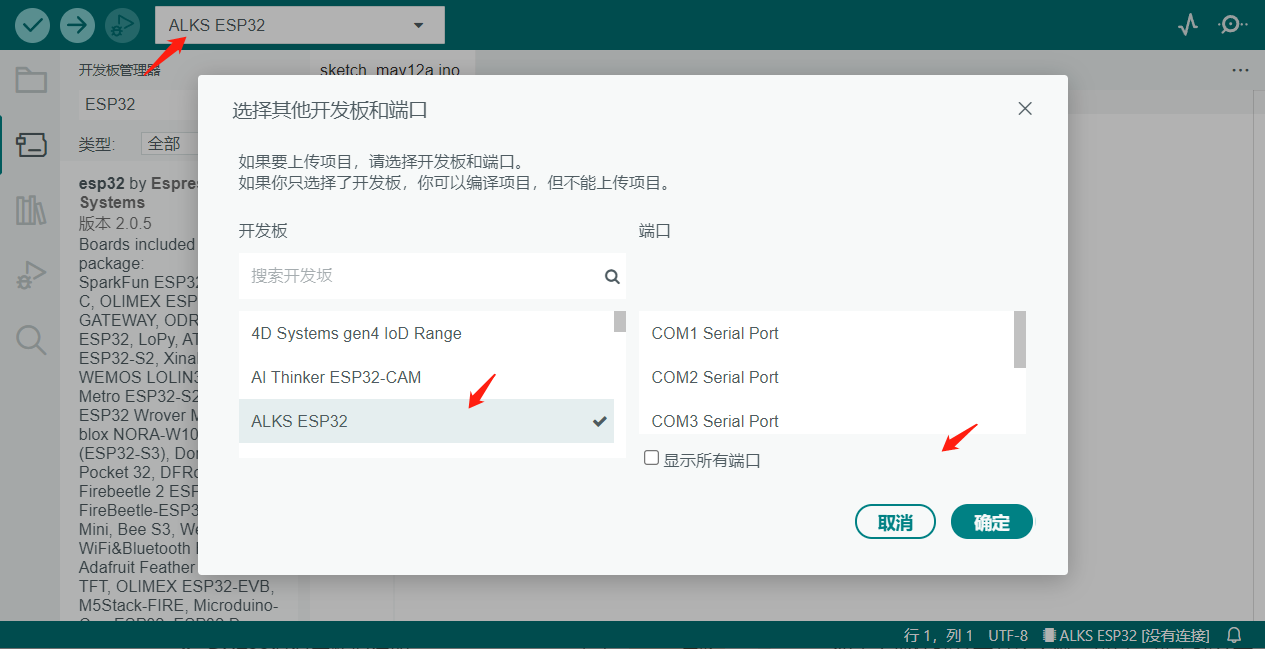
ARDUINO 库安装
ARDUINO 库安装有多种方式:
方式一:在线安装
管理库,选择需要安装的库,点击安装
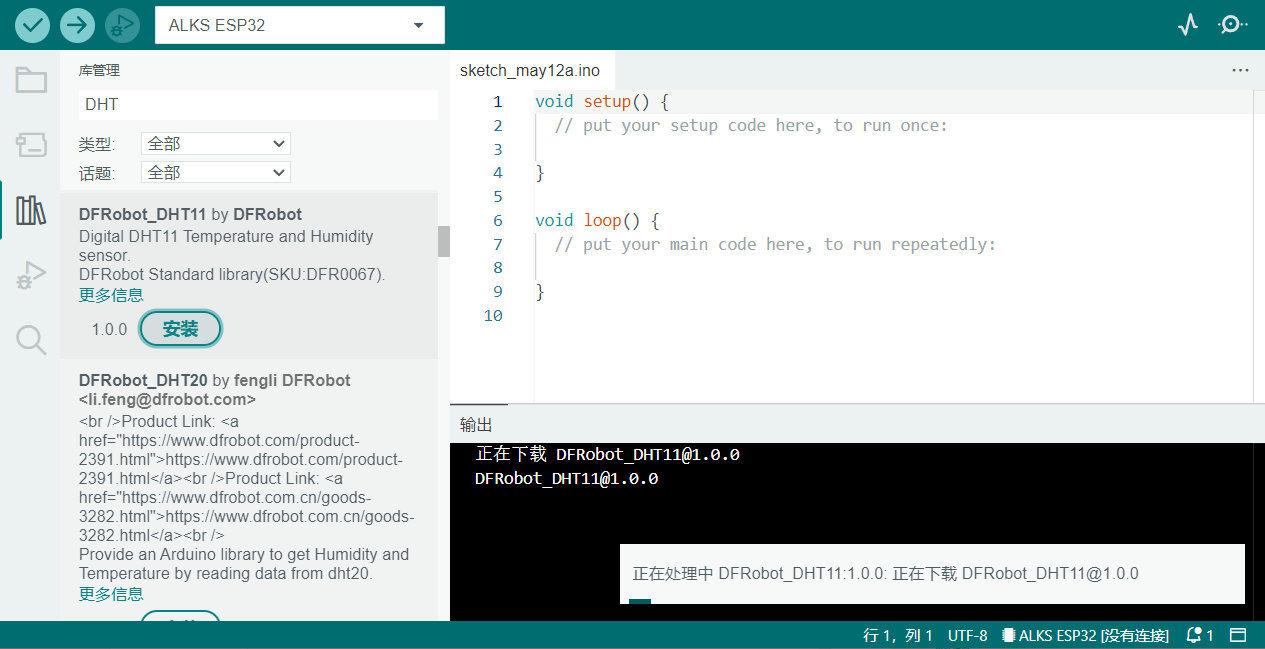
等待一段时间后安装成功
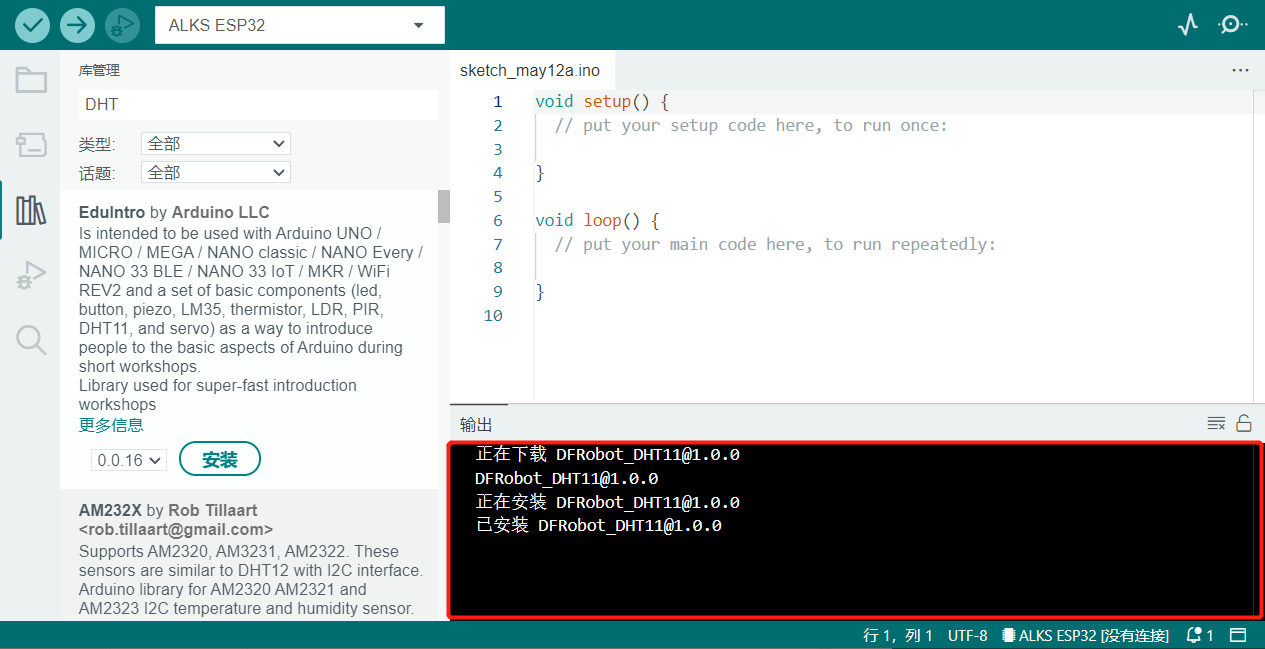
方式二:离线安装
首先下载相应的库的压缩文件
DHT sensor library - Arduino Reference

Arduino IDE>项目>包含库>添加.zip 文件,选择下载好的压缩包
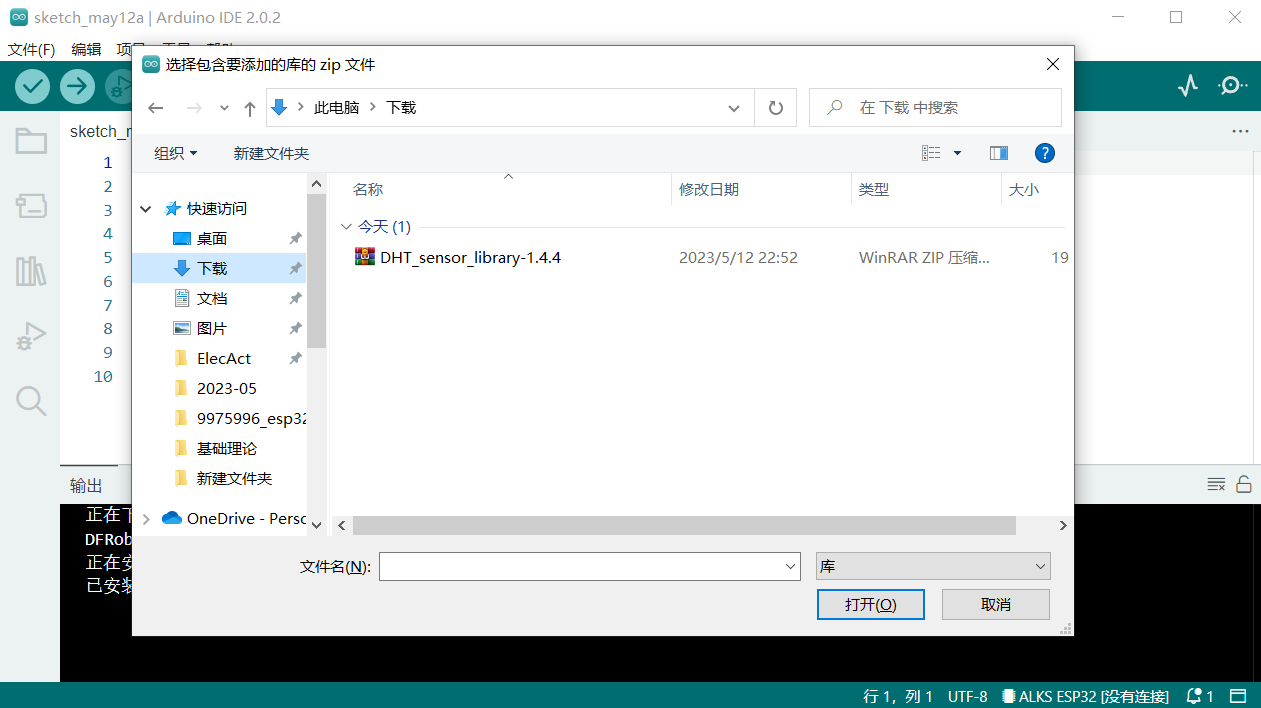
选择压缩包后完成安装
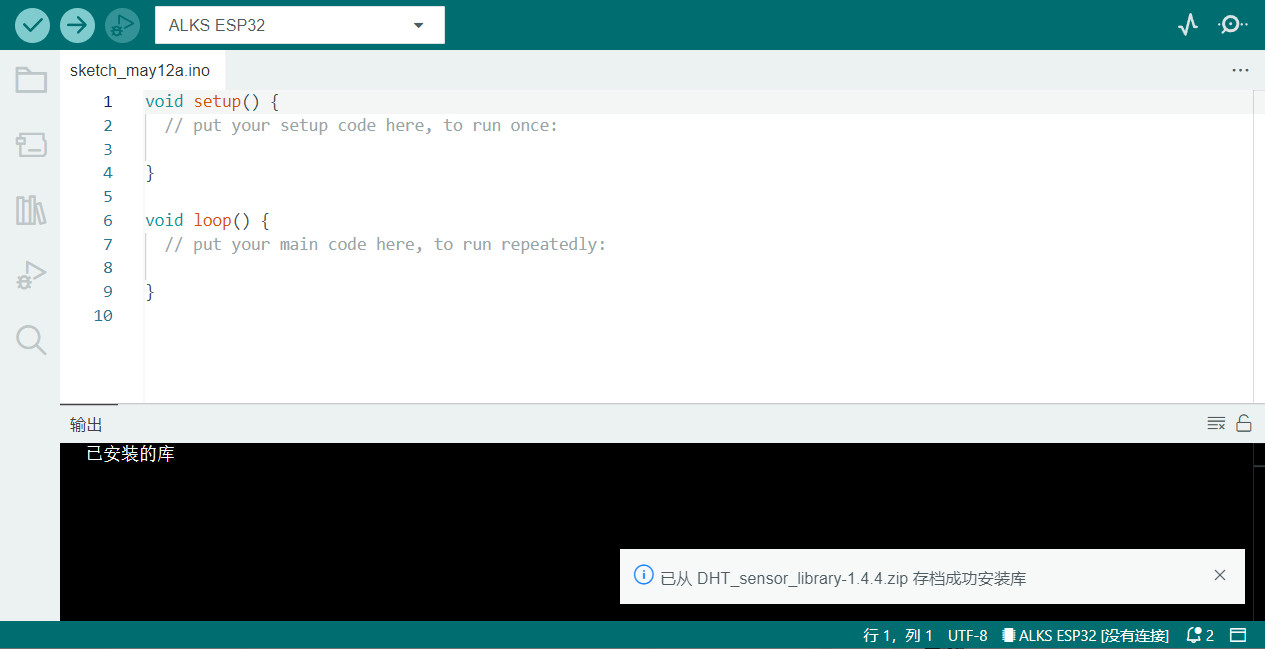
项目文件夹地址,所有库存放在:Arduino IDE>文件>首选项>libraries
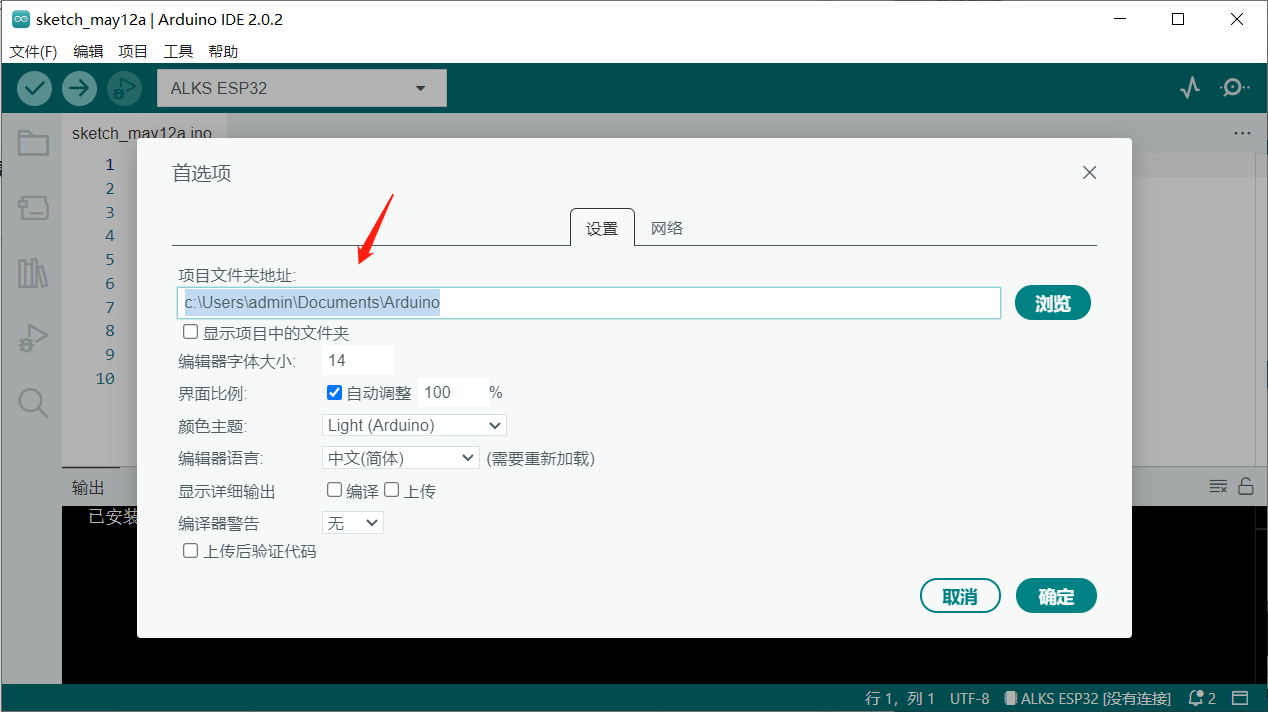
ARDUINO 代码编写
以 ESP32 开发板为例,进行简单的 ARDUINO 代码编写,完成小灯的闪烁
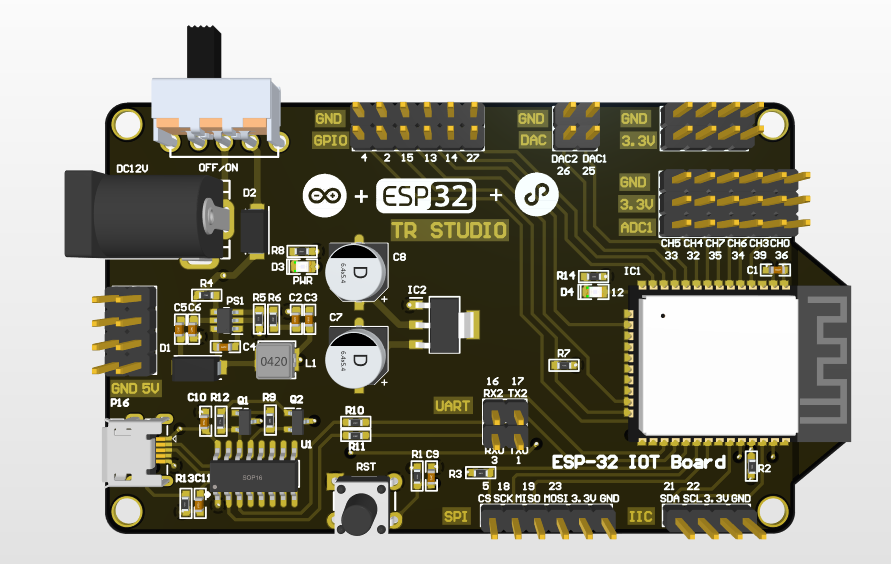
开发板搭载的串口烧录芯片是 CH340C,需要先安装 CH340C 的驱动
CH341SER.EXE - 南京沁恒微电子股份有限公司 (wch.cn)
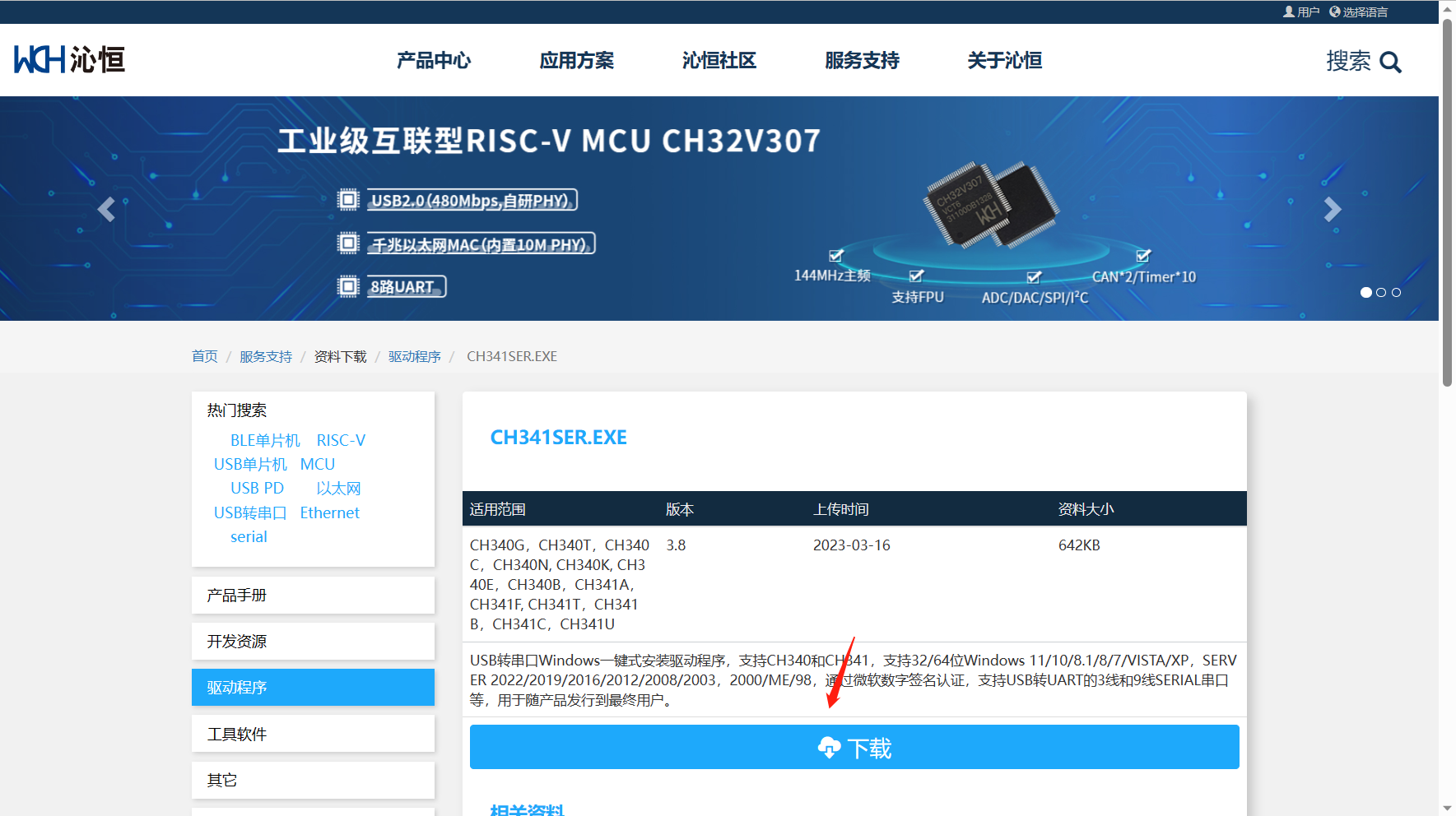
点击下载,双击程序完成安装

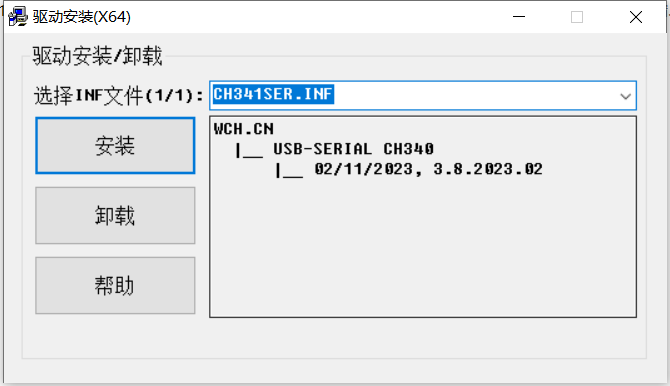
开发板数据线连接电脑后,在设备管理器中可以看到对应的端口设备,说明驱动安装成功
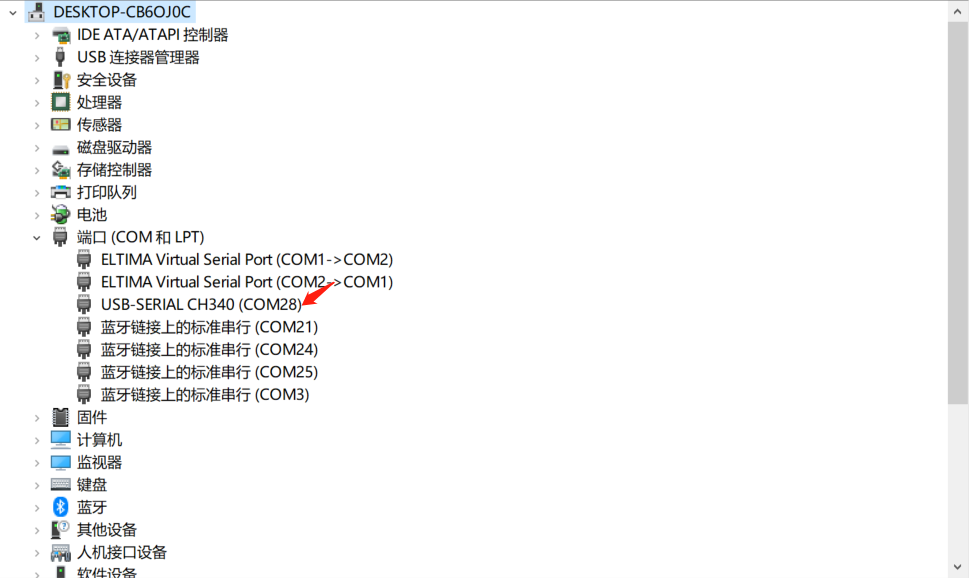
参考 ARDUINO 内置例程,Arduino IDE>文件>示例>Basics>Blink
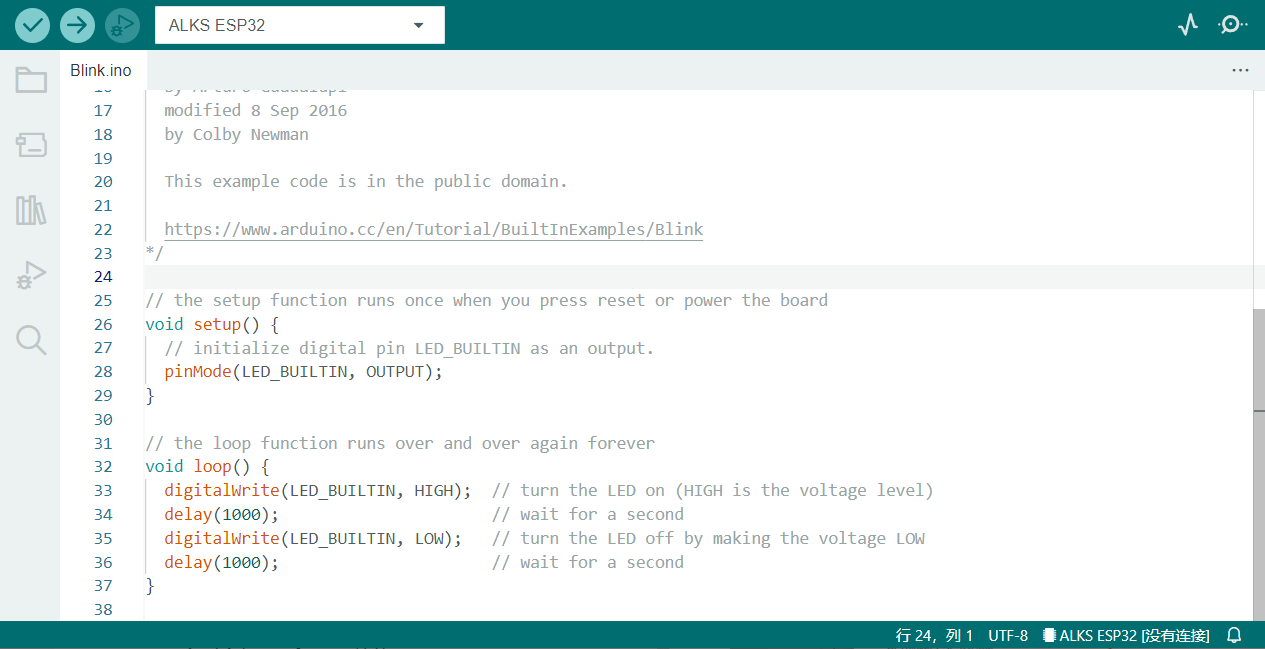
选择对应的开发板和端口号
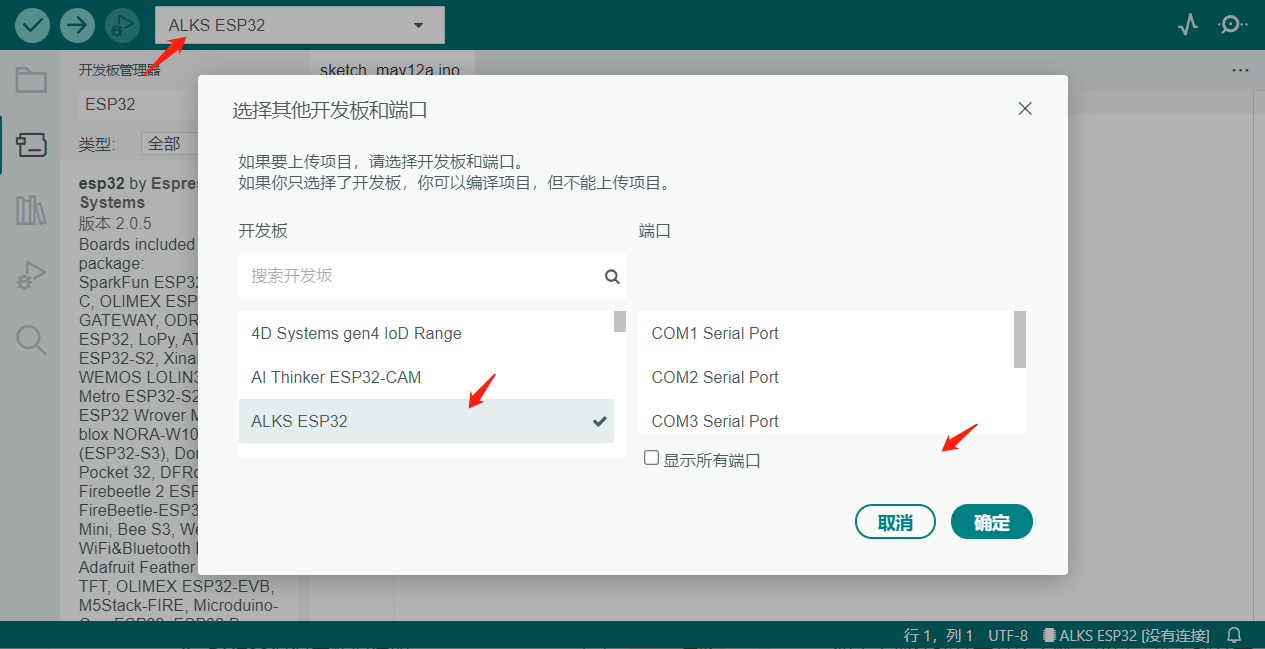
显示 ESP32 已连接
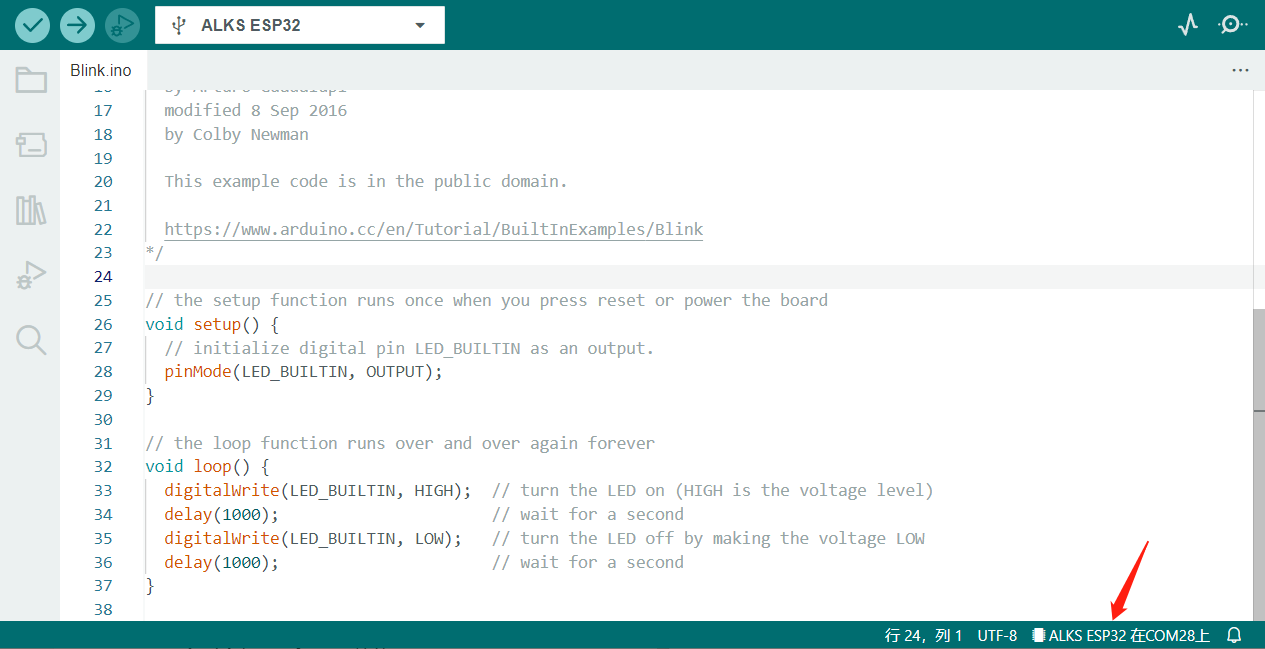
由于开发板的 LED 灯在 GPIO13 上,所以需要将代码示例修改如下:
// the setup function runs once when you press reset or power the board
void setup() {
// initialize digital pin LED_BUILTIN as an output.
pinMode(13, OUTPUT);
}
// the loop function runs over and over again forever
void loop() {
digitalWrite(13, HIGH); // turn the LED on (HIGH is the voltage level)
delay(1000); // wait for a second
digitalWrite(13, LOW); // turn the LED off by making the voltage LOW
delay(1000); // wait for a second
}点击下载,完成编译烧录
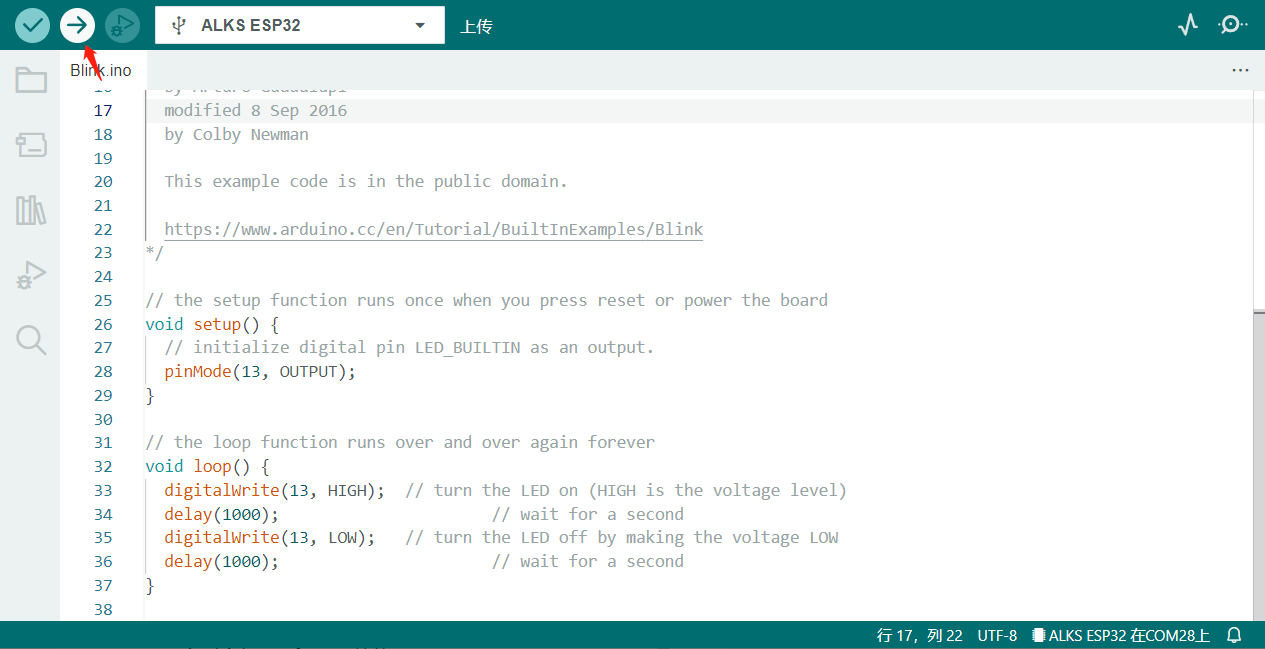
显示正在编译
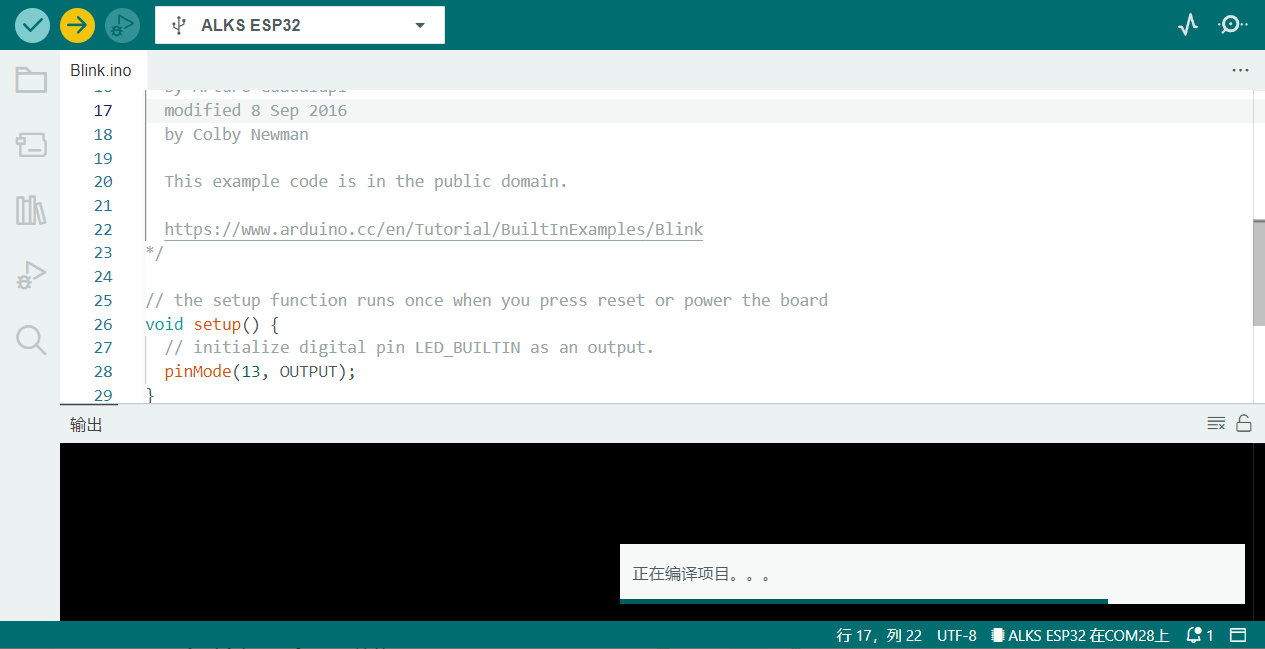
等待烧录完成
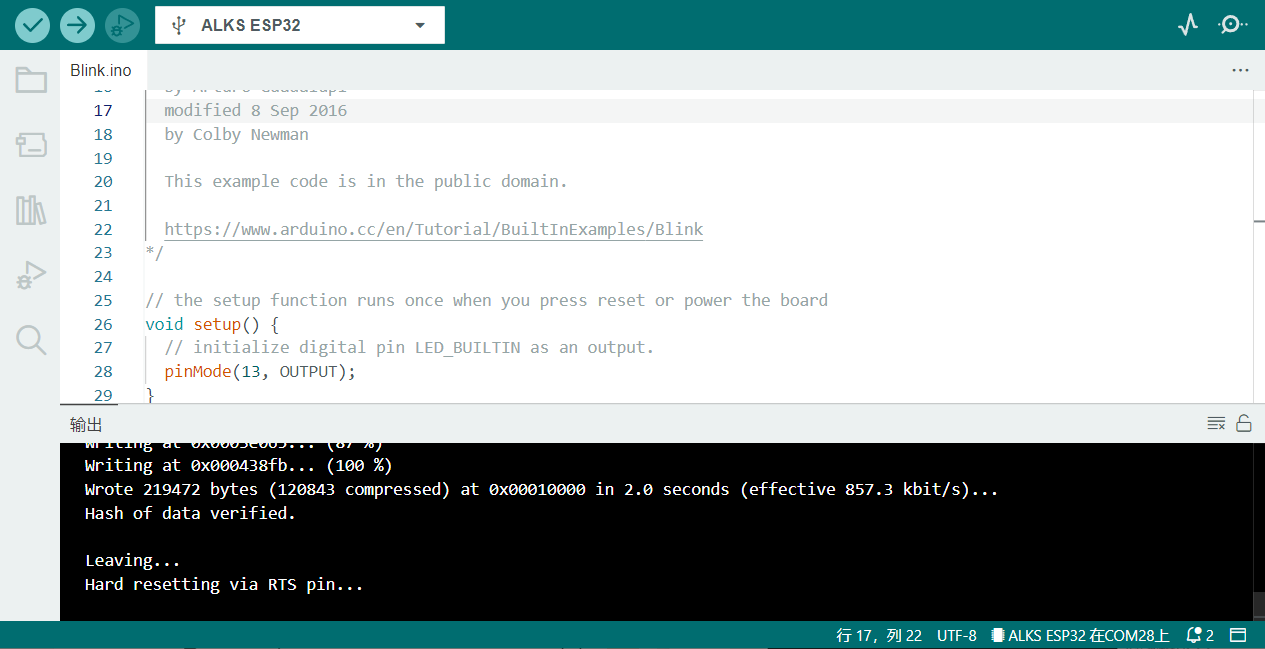
可以看到小灯正常闪烁,说明程序已成功烧录并运行
